dns对于我们的网络来说是非常重要的,如果出现了win11dns异常无法上网就很麻烦了,这时候我们可以尝试刷新一下自己的dns,或者更改一下dns看看能不能用。
win11系统Dns异常无法上网2种解决方法:
方法一:
1、首先右键开始菜单,打开“运行”
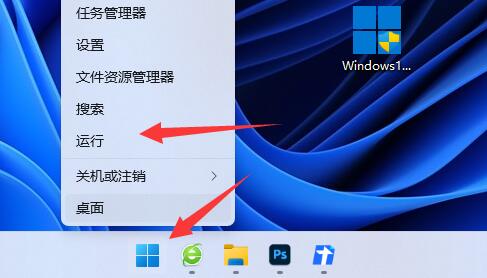
1、dns设置错误也可能会未响应,所以右键网络打开“网络和internet设置”
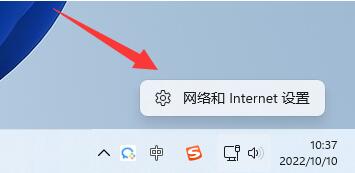
2、接着输入“cmd”打开命令提示符。

3、打开后输入“ipconfig /flushdns”并回车刷新dns后再看看能不能联网。

方法二:
1、不行的话,尝试打开“网络和internet设置”

2、然后打开上方“以太网”
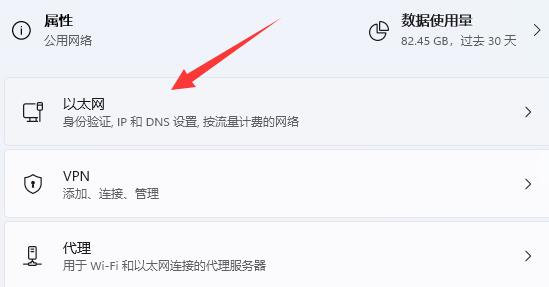
3、再点击dns一栏中的“编辑”

4、随后将它改成手动,并修改下方dns设置并保存。(下面提供几个可用的dns)
谷歌: 8.8.8.8 | 8.8.4.4
OpenDNS 主页: 208.67.222.222 | 208.67.220.220
Cloudflare: 1.1.1.1 | 1.0.0.1
备用DNS: 76.76.19.19 | 76.223.122.150
AdGuard DNS: 94.140.14.14 | 94.140.15.15
Quad9: 9.9.9.9 | 149.112.112.112

【电脑win11系统Dns异常无法上网2种解决方法】相关文章:
win11系统硬盘怎么合并分区?23-11-20
win11投影设置在哪里 Windows 11投影功能详解23-10-26
win11玩游戏如何录屏 windows11系统自带录屏功能详解23-10-26
Win11已经关闭了Hyper-V相关组件,打开模拟器还提示Hyper-V未关闭?23-09-20
win11系统中xbox怎么修复?23-08-22
win11键盘功能键不能使用怎么解决?23-08-14
win11安装 .NET Framework 3.5安装不了解决方法23-08-08
win11系统中推荐的项目怎么关闭23-08-04
win11出现蓝屏错误代码critical process died解决方法23-07-26
Win11安卓子系统WSA安装不了怎么办?23-07-25


